1、首先来看看一下如何查看PDF文档的页面大小,用极速PDF编辑器打开PDF文档后,可以看到软件右下角有一个长*宽cm的数据,这个就是此时的页面大小尺寸。

2、接着看一下如何修改这个页面尺寸;方式1:用极速PDF编辑器打开文档后,使用快捷键Ctrl+shift+Z即可;
3、方式2:依次点击右上角“文档”—“页面”—“调整尺寸”即可;
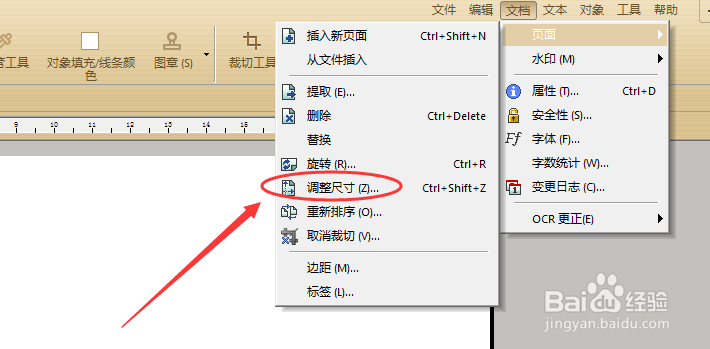
4、方式3:先选择工具栏“手形工具”后,在文档页面任意空白处右击选择“文档操作”中的“调整尺寸”即可。

5、接着在弹出的“调整页面尺寸”窗口中的新尺寸“标准”下拉菜单中选择修改为A4或A3等常用页面尺寸即可。
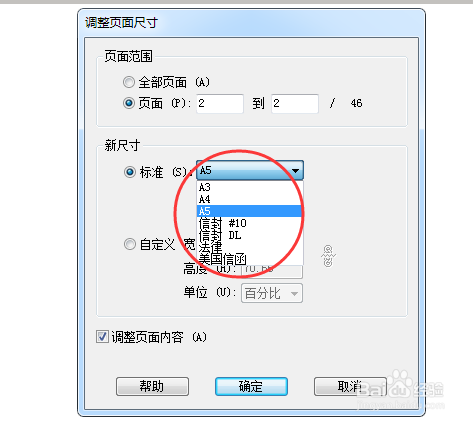
6、也可根据实际需要直接修改尺寸,在新尺寸中勾选“自定义”后,分别输入宽度和高度的数字,并设置数据的单位即可。

7、当然操作完成之后,请务必要记得将文档保存哦!

